오늘은 내 위치 정보 설정을 해지하는 방법을 알아보겠습니다. 구글 계정 관리에서 개인의 위치 정보를 기록하는 옵션인 '위치 기록' 설정을 사용 또는 사용 중지할 수 있습니다.
구글 계정 위치 기록 설정하기
1) PC에서 구글 계정 관리에 활동 제어 설정
- 구글 계정 로그인이 되어 있다면 구글 계정 아이콘을 클릭하면 구글 계정 관리가 있습니다.
- 구글 계정 관리 -> 데이터 및 맞출 설정 -> 활동 제어-> 위치 기록의 순서대로 클릭합니다
또는 위치 기록 설정 바로 가기: 아래 링크를 클릭합니다.
내 활동에 오신 것을 환영합니다
내 활동에 오신 것을 환영합니다 데이터를 활용해 더 나은 Google 서비스를 만들어 보세요. 로그인하여 검색한 내용, 방문한 사이트, 시청한 동영상을 비롯해 내 활동을 검토하고 관리하세요. 자
myactivity.google.com
2) 위치 기록 설정
- '계정에 연결된 기기'를 클릭합니다. 구글 계정으로 사용 중인 기기가 표시됩니다.
- 아래 이미지는 제가 사용하는 2개의 기기가 표시되어 있습니다. 아이폰의 경우는 아이폰에서 직접 설정을 해야 해서 우선 제가 사용하는 노트북을 설정해 봅니다.
- 원하는 기기를 선택하고 '자동 삭제(중지됨)'을 클릭합니다.
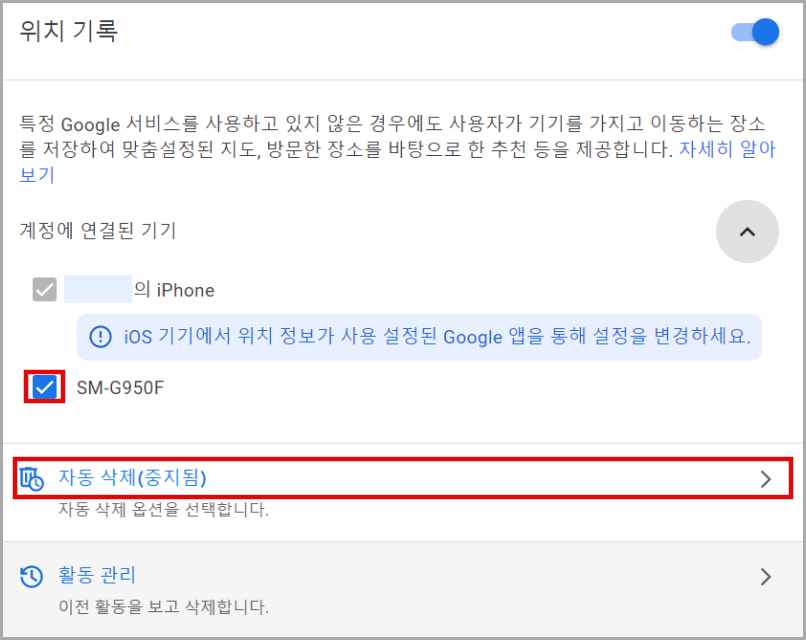
3) 위치 기록 자동 삭제 옵션 설정 변경하기
- 위치 기록을 사용하지만 일정 기간이 지나면 저장된 데어터를 삭제할 수 있습니다.
- 활동 자동 삭제 기준으로 3개월, 18개월, 36개월의 옵션이 있습니다. 각자에게 맞는 옵션으로 선택을 합니다.
- 선택 후 '다음'을 클릭합니다
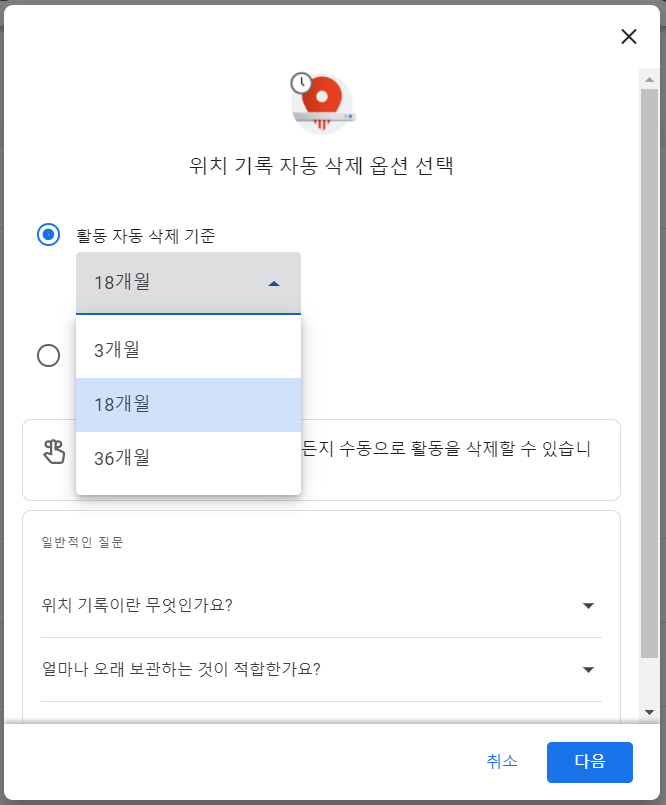
- 36개월을 클릭하고 '다음'을 클릭하면 아래와 같은 정보가 나옵니다. 얼마 전에 위치 정보 삭제하여 현재 삭제할 데이터가 없다고 나옵니다.
- '확인'을 클릭합니다.
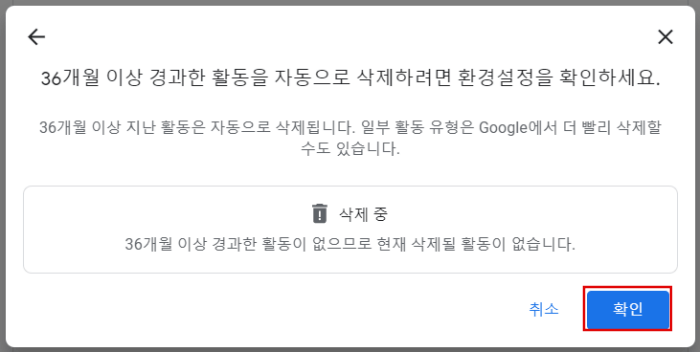
- 확인을 클릭하면 '환경설정이 저장됨'이라고 표시되며 '36개월 이상 경과한 위치 기록을 자동으로 삭제합니다'라고 메시지가 나옵니다. 한 번 더 '확인'을 클릭하면 설정 변경이 끝이 납니다. 언제든지 다시 설정은 변경할 수 있습니다.
4) 위치 설정 끄기(구글 위치 정보 끄기)
- 구글 계정 관리 -> 데이터 및 맞출 설정 -> 활동 제어-> 위치 기록의 순서대로 클릭합니다
- 같은 방식으로 위치 설정에 들어가서 '활동 자동 삭제 안 함'을 클릭합니다.
- '다음'을 클릭합니다.
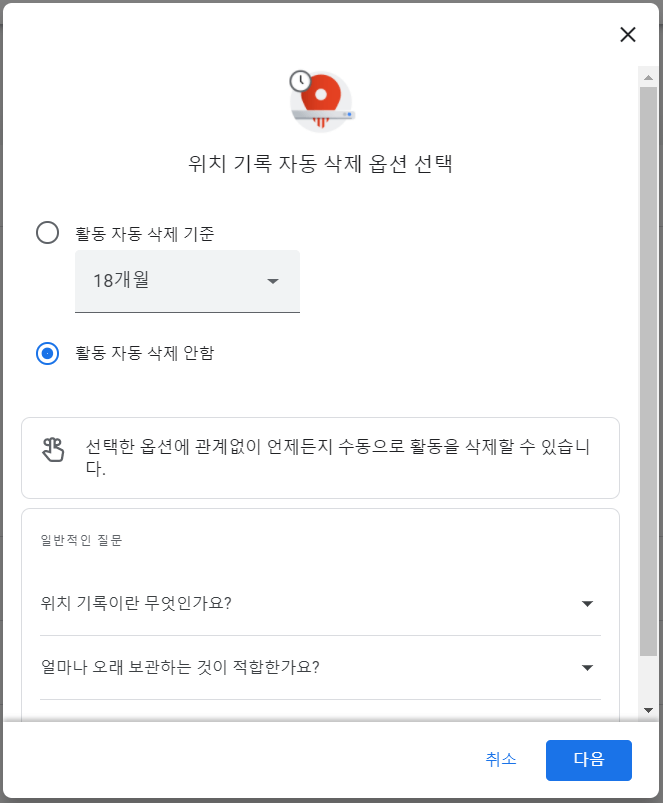
- 다음을 클릭하면 '직접 삭제하기 전까지 활동을 보관하려면 환경설정을 확인하세요'라는 메시지가 나옵니다. 아래 이미지는 삭제할 데이터가 없다고 나오네요. 글을 쓰느라 여러 번 테스트했더니 삭제할 게 없네요.
- '확인'을 클릭합니다.
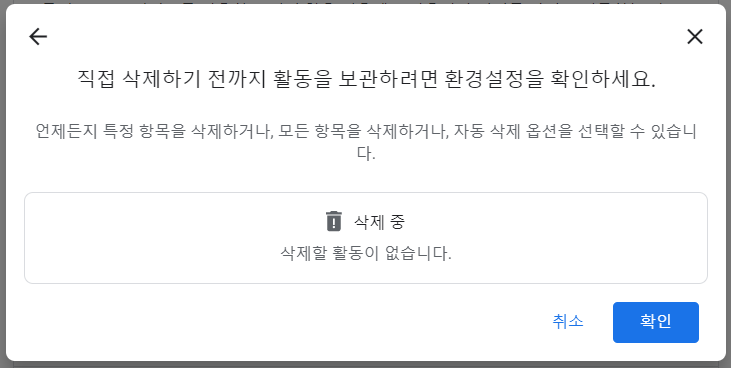
- '환경 설정이 저장됨'이 표시되면 '확인'을 한번 더 클릭합니다.
- 아래와 같이 자동 삭제(중지됨)이라고 표시됩니다.
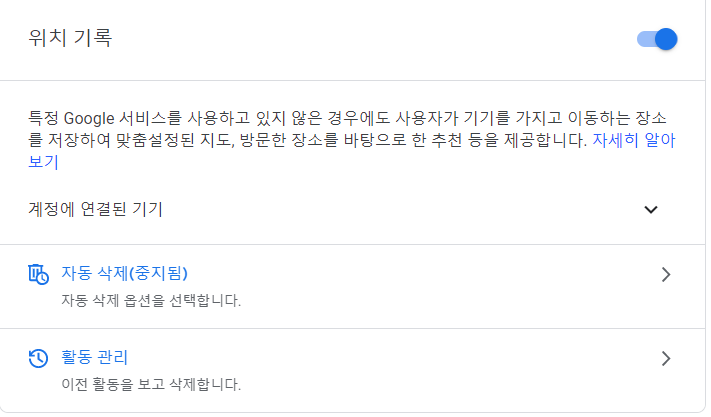
위치 정보 기록은 개인의 선택입니다. 필요에 의해 설정을 껐다가 다시 켤 수도 있습니다. 위험한 상황에 처했거나 사고를 당했을 때 위치 기록이 설정이 되어있으면 도움이 되기도 합니다. 하지만 너무 개인적인 사생활이 노출되는 것이 불편하기도 합니다. 오늘을 PC에서 설정을 했을 경우이지만 앱을 많이 사용하는 핸드폰은 좀 더 다양하게 옵션을 설정할 수 있습니다.



